利用MAX来制作汽车实例教程(4)
本教程利用MAX来制作汽车,作者详细的讲解了制作思路与过程,很适合广大爱好者学习。
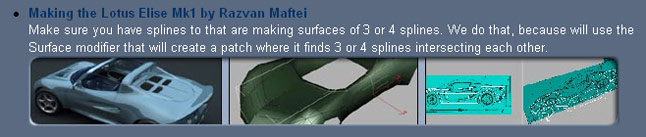
首先看一下效果图。

中文译本:
首先,我要找到一些LOTUS ELISE的资料。我搜索了所有的WEB站点,但是都没有找到。我只找到了LOTUS ELISE MK2的一些资料。我仔细查看了一下资料,它和LOTUS ELISE 1有很多相似的地方。所以,我决定先采用这些资料将车子的基本形状制作出来,然后再加工为LOTUS ELISE 1。(我下载了大概30-40张这个车的图片。)
因为在蓝图中是一些黑白线条,所以我将图片放到PHOTOSHOP中将白色更换成了一个浅蓝色。(我不想蓝图影响车子的制作。)
当我建立了两个BOX并且按照正确的位图比例放上的时候。我开始在右视图中创建车子的形状线条,然后我通过前视图和透视视图来移动顶点调节对位。我并没有使用线条的BEZIER和SMOOTH特征,全部的线条都是使用CORNERS特征。因为我要先让车子的多边形面数比较少,然后才好编辑,并且加上MESHSMOOTH。
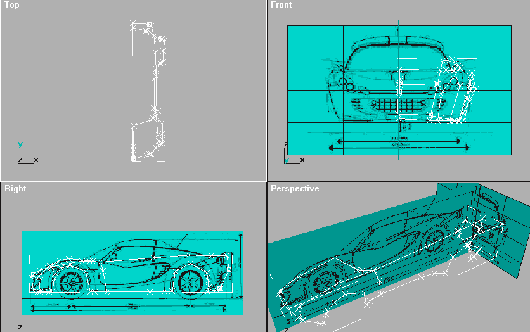
注意在车灯位置的布线。
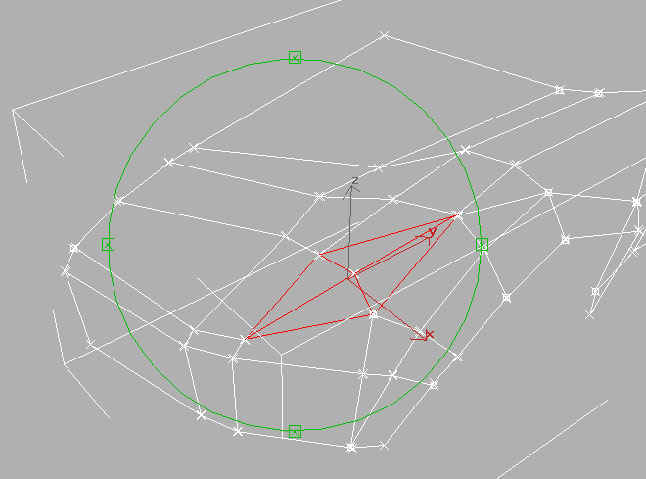
对于线条我不想让它非常复杂,而是只要一些主要的线条就可以了,剩下的就留到转化成MESH下面进行,确定你的这些线条在每个面上都有3-4条,因为,只有3-4个曲线才能构成一个面,接下来,我加上了EDIT MESH修改。
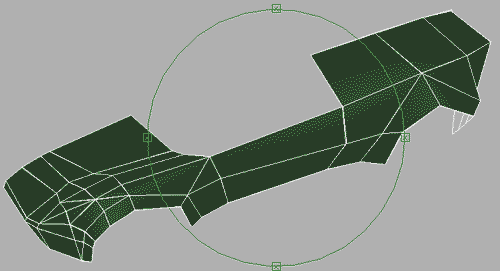
现在忘掉前面的SPLINES和SURFACE吧,下面我们将只会工作在EDIT MESH下,我如图创建了一些面(选择外围线条使用EXTRUD)。
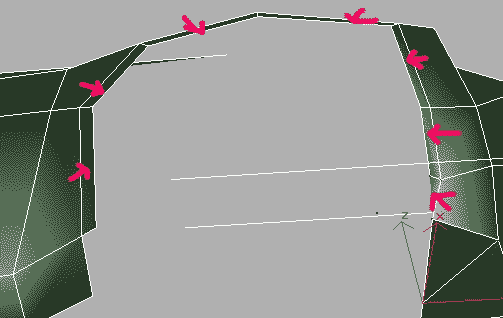
挤出了这些线条以后,创建两个额外的面。(在下图可看到,左边不要创建,而先只是创建右边的多边形。车的其他部位都使用这样的方法。)
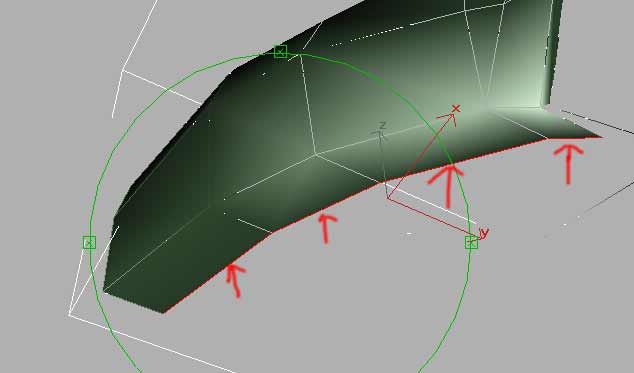
制作如图。
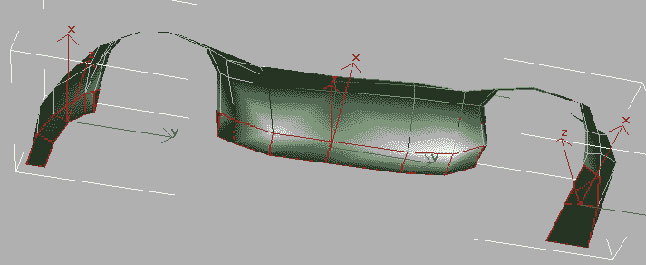
这是我制造羽翼的方法,如图。
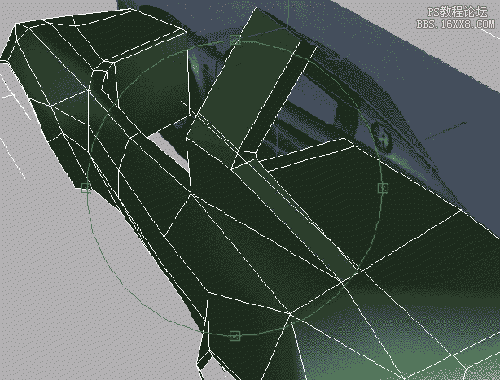
操作如图。
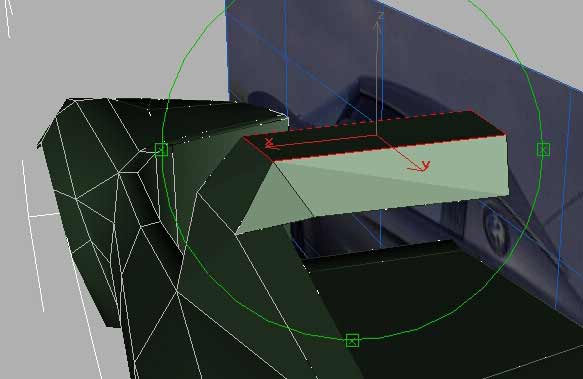
或许你已经注意到了,我从开始对着照片工作有些部位没有按照照片的样子进行建模,现在我给汽车一个复制的镜像。

车头部分,如图。

按照比例选择车头灯位置的一些面,如图。

对这4个面进行EXTRUDED,首先设置为-5,然后再修改为+2。
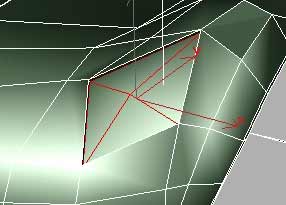
然后选择车头灯周围的一些边进行了导角。
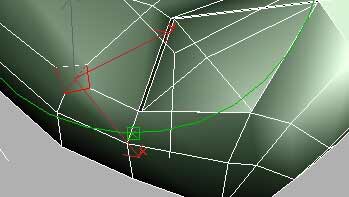
将这些面往里面挤压两次,如图。
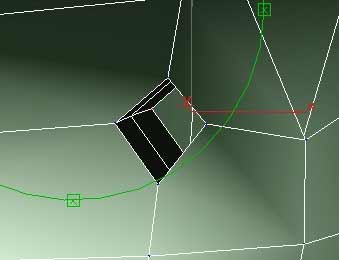
下面,将开始建立的REFERENCE物体进行删除。(调节一下车子各部位的比例,保证它们都比较合理。)然后创建一个复制的镜像(不是REFERENCE),再将两个物体合并。(使用EDIT MESH)并选择两个物体将接触的边,使用WELD缝合起来。
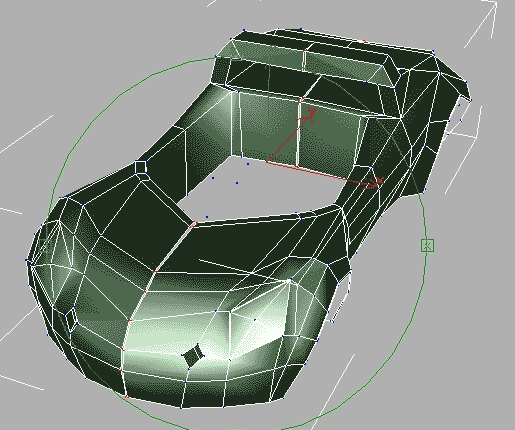
尾灯部位,如图。

现在我们来对车子的后面进行加工,这次不能只对一半进行加工了,因为开始我没有意识到这一点,现在我要在两边同时进行创建。我使用MESHSMOOTH实时显示,这里我对两个线条进行了导角,然后对这些面进行了挤压。

操作如图。

现在我们将对第2对车灯进行调节,你可以从图中看到我删除了那些面,然后创建有一定斜度的面。
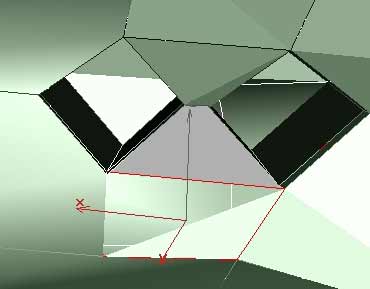
操作如图。

完成以后,开始制作后面的车翼,我先使用SLICE切出了一些面,然后选择他们。
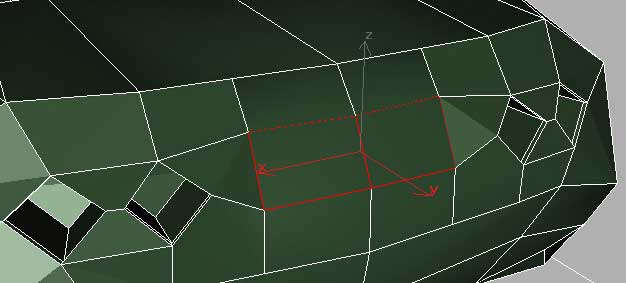
将选中的这些面进行了两次EXTRUDE。

操作如图。

将选中的这些面进行了两次EXTRUDE。

在随下的几张图片中,你可以看到我是如何制作后面的折线凹槽的。(使用SLICE,EXTRUDE。)你应该注意一下,我使用SLICE工具反复切出的这些面,我总喜欢先删除一些面,然后又用不同的方法又将这些面缝合起来。当作完一个步骤以后,我总喜欢使用MESHSMOOTH来观察一下效果。
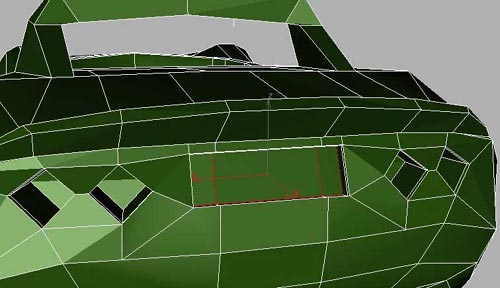
操作如图。

操作如图。

操作如图。
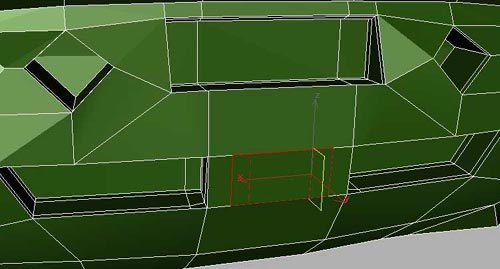
操作如图。
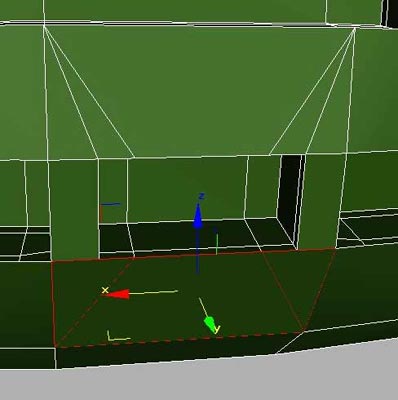
车子后顶部,如图。

用同样的方法,使用SLICE切出了一些房间和洞。本来这个部分是留着最后做的。但是。一想还是使用独立的几何体现在做完更好。
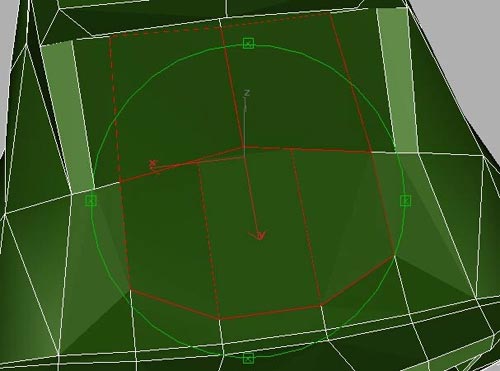
操作如图。
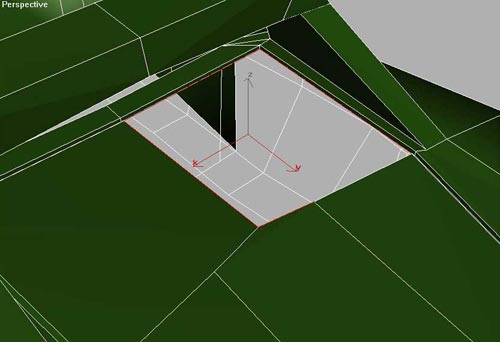
操作如图。
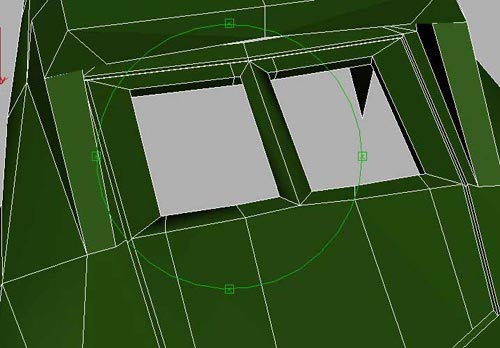
操作如图。
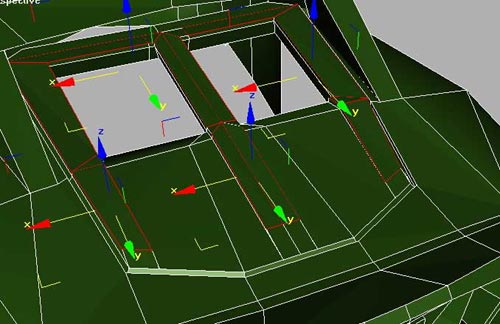
操作如图。

最后,我在中间部位切了两次,然后选择这些面进行EXTRUDE,接着将这些顶点进行缝合。
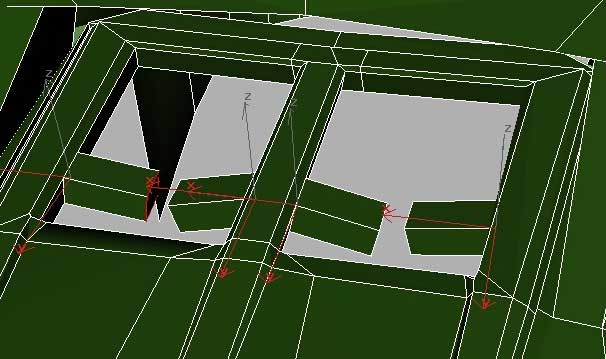
车子前面的排气孔,如图。

你可以从下面的图片中看到,我使用SLICE对几何体切出了一些,以保持模型在加入MESHSMOOTH以后仍然保持原由的形态。然后,我将车子的其他部分都隐藏起来,基本上,我删除了中间的一些面,然后EXTRUDE了几次。

操作如图。
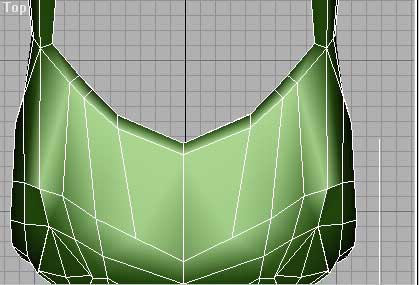
操作如图。
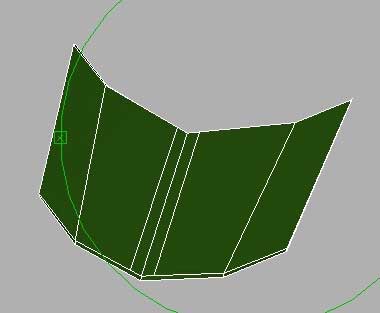
操作如图。
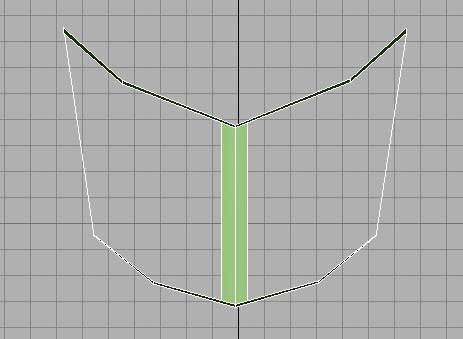
操作如图。

操作如图。
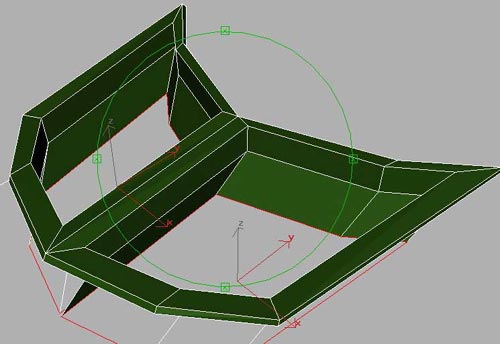
下面是经过调节以后的效果。

然后我将上半部的这些边进行上移,(图中红色的线条)当这些边都比较满意了以后,我对顶点进行了缝合。(如第3个图) 。
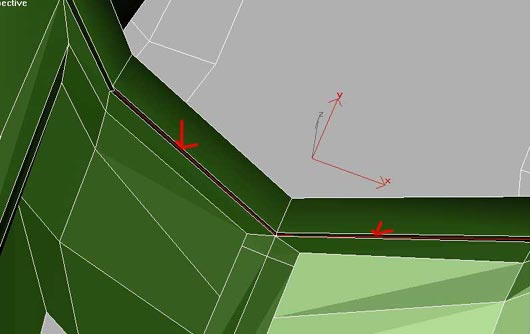
操作如图。
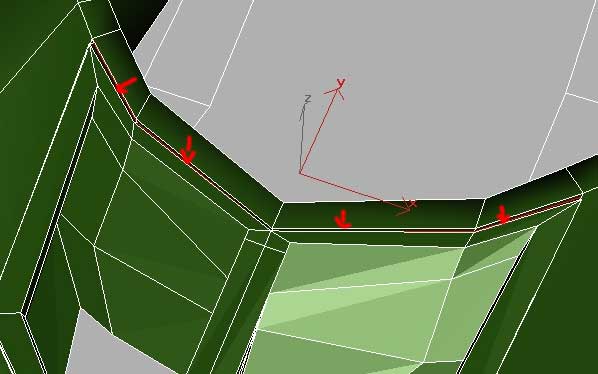
操作如图。

车子较低部位。

排气孔,我把所有的面都平均的(SLICE)切成小面,然后选择中间的面,给他们切出如图的线条。

操作如图。
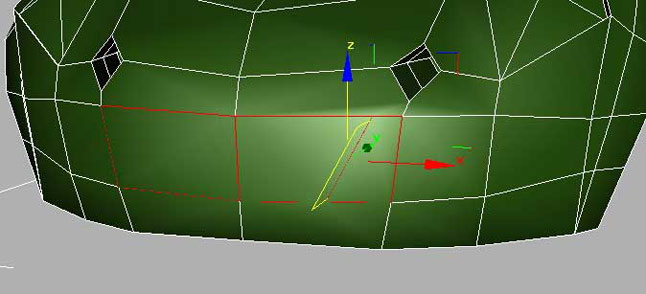
操作如图。

操作如图。

你可以看到我制作的一些凹凸。
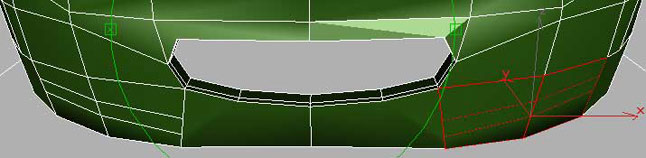
操作如图。

侧边的排气孔,如图。

我们只在车子的一边制作这个排气孔,然后使用镜像复制到另外一边。
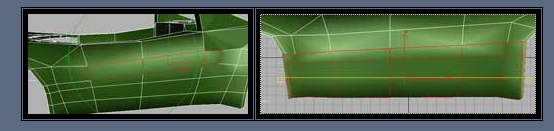
将图中的这些面往里面EXTRUDE两次。

这些完成以后,就进行一次镜像。
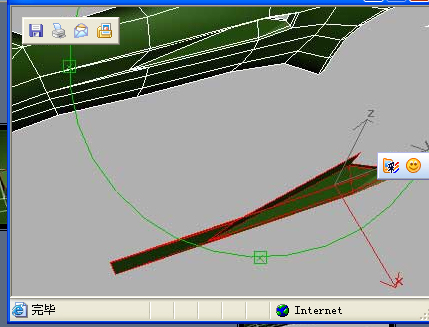
现在,我们的这个几何体基本上已经完成,我想很好的让轮胎能够装上去。

如图操作。
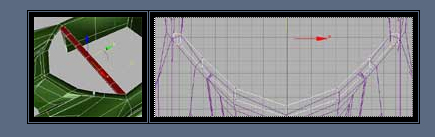
如图操作。

如图操作。
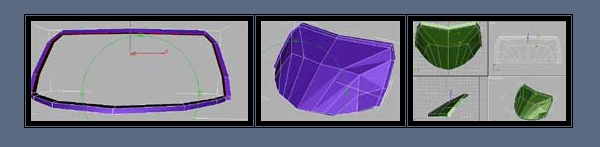
车内的仪表。通过一个BOX,然后进行EXTRUDE和SLICE来切出面,移动顶点进行调节,加上MESHSMOOTH以后的最终效果。

内侧的洞,如图。

椅子。
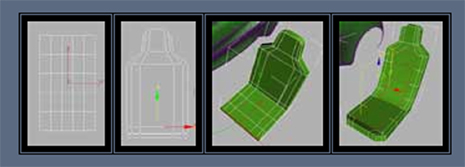
然后我选择了里面的一些面然后使用EXTRUDE(-2.+2),这是使用MESHSMOOTH以后的效果。
方向盘。我从一个SYLINDER和一个TUBE修改得来,将他们合并,通过EXTRUDE一步一步修改以后,这是结果图。

边窗是使用一个BOX编辑得来,然后加入MESHSMOOTH。

学习 · 提示
相关教程



